电脑主分区如何转换为逻辑分区?
1、在官网下载U盘winpe工具,制作一个U盘winpe

2、制作完成后,查询并记录U盘启动快捷键
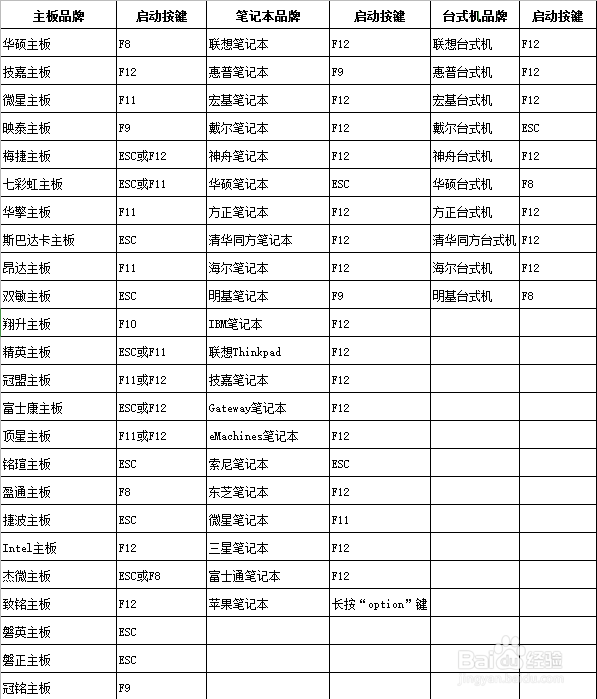
3、插入U盘启动盘,重启电脑,在电脑开机画面出现时,迅速按下U盘启动快捷键,进入优先启动项设置页面,选中U盘选项并回车(U盘选项一般带有USB字样)

4、进入winpe主菜单后,选择[1]Win10X64PE(2G以上内存),按回车进入winpe桌面
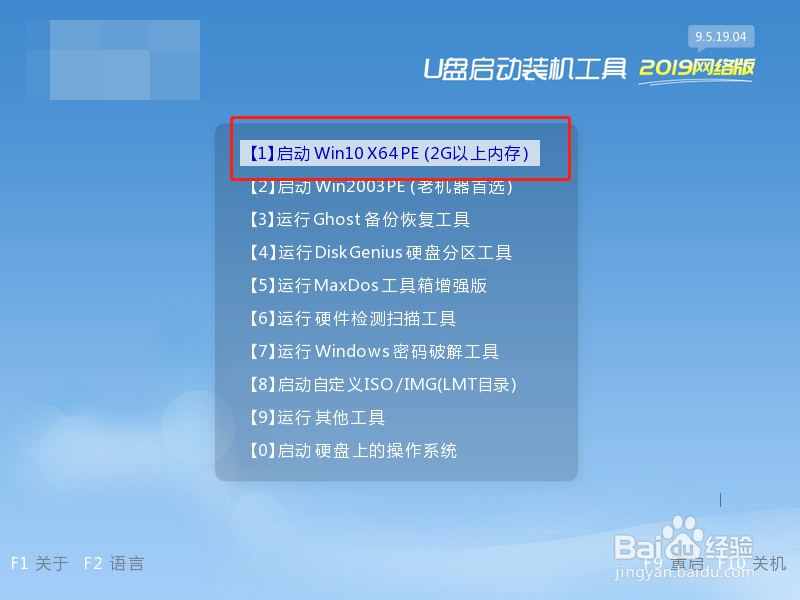
5、在winpe桌面中,找到并打开“分区工具”程序

6、在程序界面中,如图所示,我们可以看见确实有两个主分区,我们选中后面那个主分区,也就是I盘重新转换回逻辑主分区
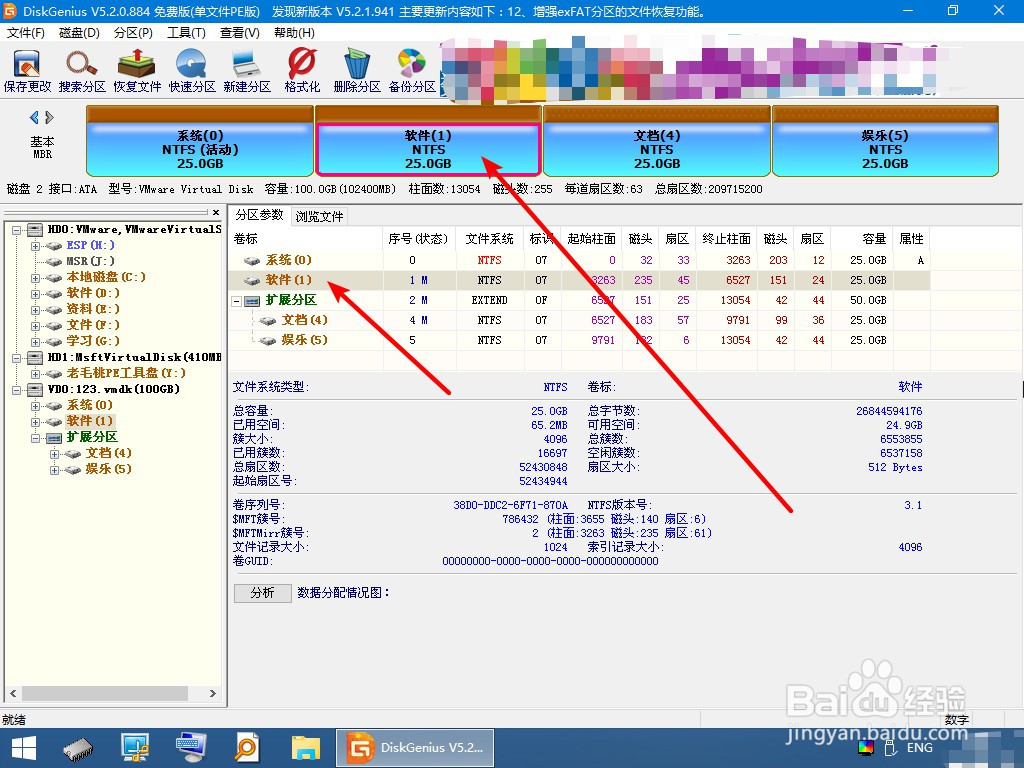
7、然后,右键软件I盘,点击“转换为逻辑分区”
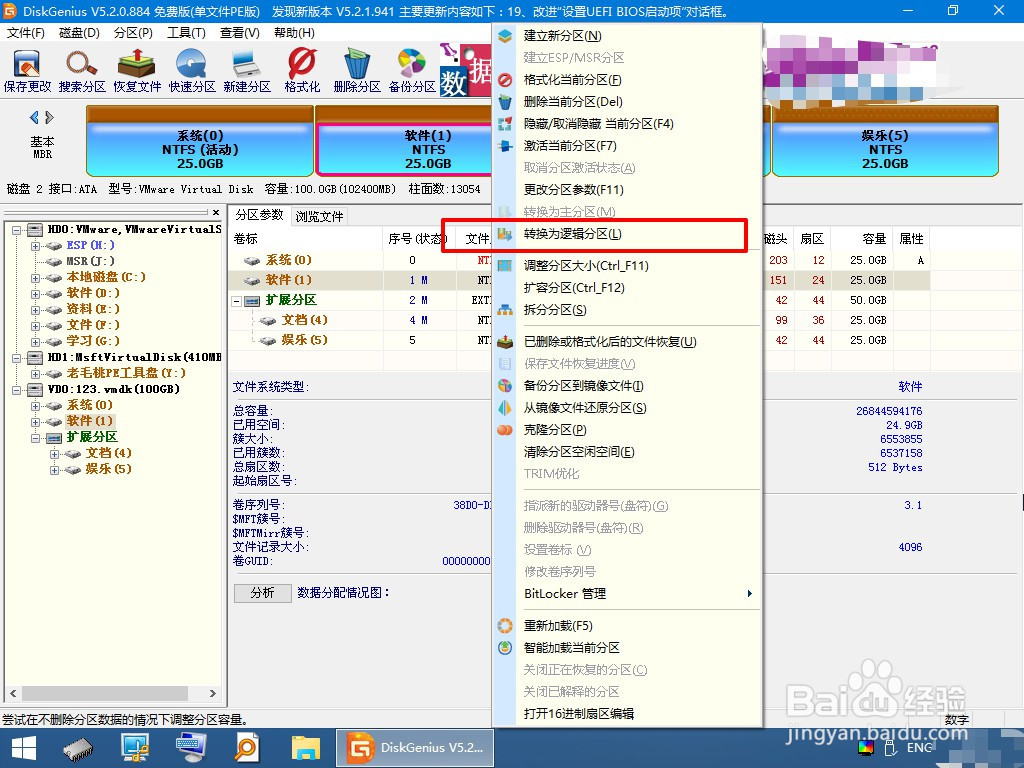
8、这时候,你可以看见页面显示“软件”主分区已转换为逻辑分区
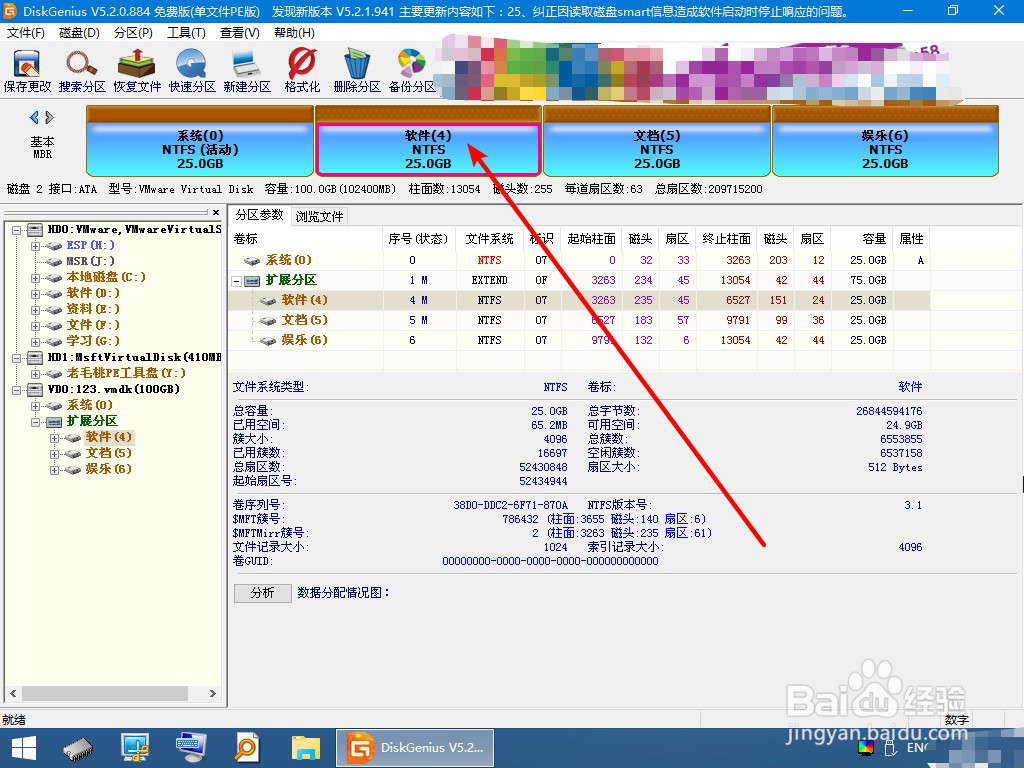
9、最后,点击左上角“保存更改”,弹出确认窗口时,点击“是”即可
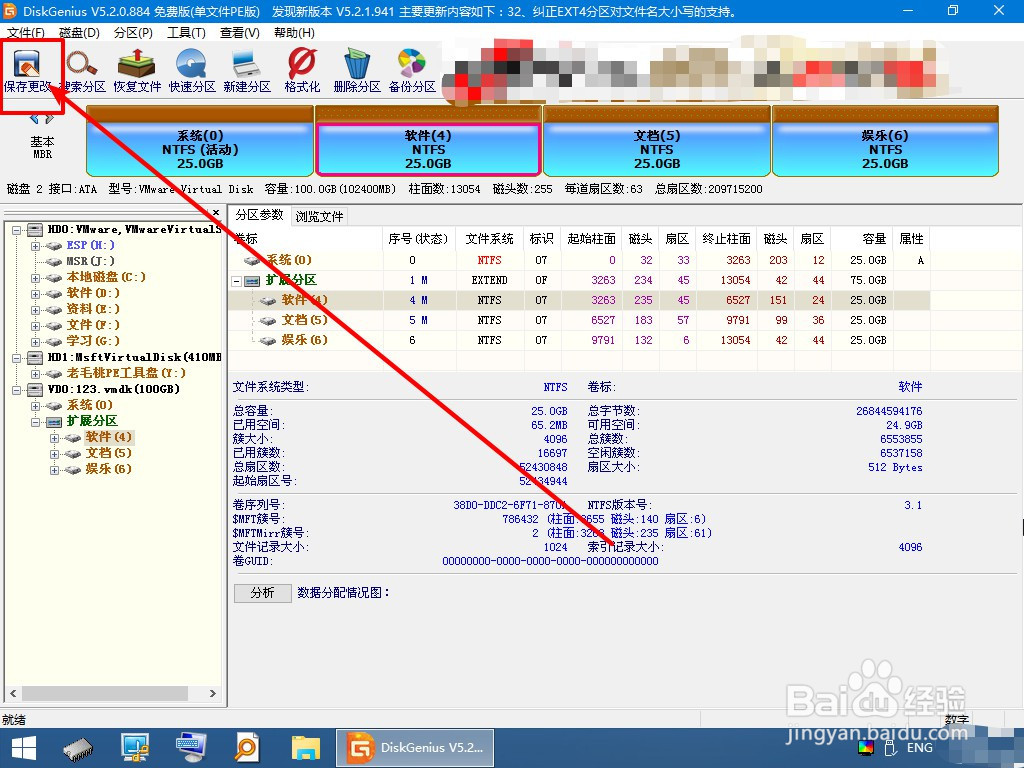

声明:本网站引用、摘录或转载内容仅供网站访问者交流或参考,不代表本站立场,如存在版权或非法内容,请联系站长删除,联系邮箱:site.kefu@qq.com。
阅读量:121
阅读量:179
阅读量:105
阅读量:41
阅读量:41